Windows 10용 Rollo 프린터 드라이버 다운로드, 설치 및 업데이트 – 빠르고 쉽게
게시 됨: 2021-12-13Windows 10용 Rollo 프린터 드라이버 다운로드 및 업데이트에 대한 전체 안내서입니다. 여기에서 이 작업을 완료하는 수동 및 자동 방법을 모두 배울 수 있습니다.
최근에 다기능 Rollo 프린터를 구입하셨습니까? 제대로 작동합니까? 의심할 여지 없이, Rollo 프린터는 제공할 것이 많고 저렴한 인쇄를 제공하는 훌륭한 프린터로 보였습니다.
그러나 오랫동안 그 효과를 유지하려면 드라이버를 항상 최신 상태로 양호한 상태로 유지해야 합니다. 드라이버는 프린터가 운영 체제와 통신하도록 하는 핵심 구성 요소이기 때문입니다. 각 드라이버가 더 이상 사용되지 않으면 프린터 드라이버를 사용할 수 없음 등과 같은 수많은 프린터 오류가 발생할 수 있습니다.
따라서 PC 드라이버를 자주 업데이트하는 습관을 길러야 합니다. 이를 돕기 위해 Rollo 프린터 드라이버 다운로드를 수행하는 가장 쉬운 방법을 설명하는 이 드라이버 가이드를 준비했습니다.
Windows 10용 Rollo 프린터 드라이버를 다운로드, 설치 및 업데이트하는 4가지 빠른 방법
사용자는 수동 또는 자동으로 드라이버를 업데이트할 수 있습니다. 아래에는 Windows 10에서 Rollo 열전사 프린터 드라이버를 다운로드하는 수동 및 자동 방법이 모두 나와 있습니다. 읽어봅시다!
방법 1: Bit Driver Updater를 사용하여 최신 Rollo 프린터 드라이버 자동 다운로드(권장)
이것은 Windows PC에 최신 버전의 드라이버를 다운로드하는 가장 쉬운 방법입니다. Bit Driver Updater는 전 세계 수백만 명의 사용자가 사용하는 최고의 드라이버 업데이트 도구 중 하나입니다. 이것은 단순한 드라이버 업데이터 도구가 아니라 PC를 평소보다 빠르게 실행할 수 있는 최고의 품질 기능과 함께 제공되는 올인원 유틸리티 도구입니다.
내장된 시스템 옵티마이저는 PC 구석구석에 있는 정크를 제거하고 더 안정적으로 만듭니다. 필요한 경우 나중에 복원할 수 있도록 현재 기존 드라이버를 자동으로 백업하는 자동 백업 및 복원 마법사가 있습니다.
Bit Driver Updater를 사용하여 Windows에서 프린터 드라이버를 업데이트하려면 아래 단계를 따르십시오.
1단계: 아래 버튼을 클릭하여 Bit Driver Updater를 다운로드 하십시오.
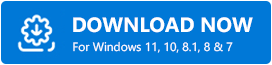
2단계: 다운로드한 파일을 실행하고 화면 지침을 실행하여 설치를 완료합니다 .
3단계: 컴퓨터에서 Bit Driver Updater를 열고 컴퓨터에서 오래되거나 손상되었거나 결함이 있는 장치 드라이버를 검색할 때까지 잠시 기다립니다.
4단계: 드라이버 업데이트 유틸리티에서 제공하는 검색 목록을 확인합니다. 그리고 잘못된 프린터 드라이버 옆에 있는 지금 업데이트 옵션을 클릭합니다.
5단계: 그렇지 않고 다른 드라이버도 업데이트가 필요한 경우 Bit Driver Updater는 원클릭 드라이버 업데이트 기능을 제공하여 한 번에 대량 드라이버 다운로드를 수행합니다. 이렇게 하려면 대신 모두 업데이트 버튼을 클릭하십시오. 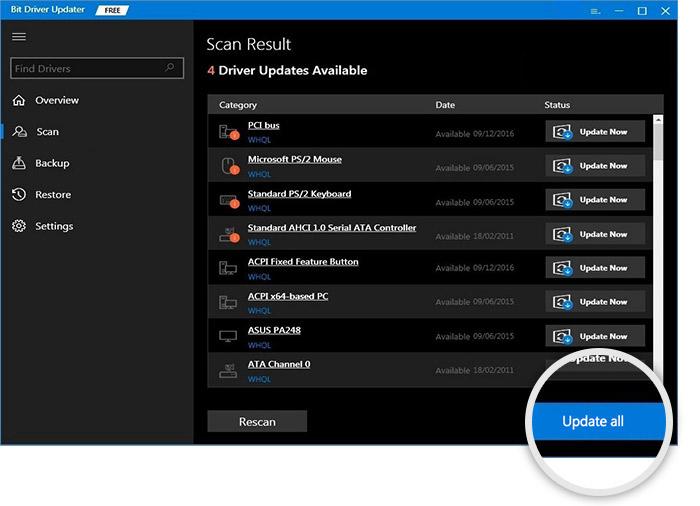
Bit Driver Updater를 사용하여 장치 드라이버를 시기 적절하고 손쉽게 업데이트하는 방법을 확인하십시오. 또한 프로 버전이 있는 사용자에게 연중무휴 기술 지원을 제공합니다. 이와 함께 60일 환불 보장도 제공합니다.
또한 읽기: Windows 10,8,7용 HiTi S420 프린터 드라이버 다운로드 및 업데이트
방법 2: 설치 가이드를 사용하여 Rollo 프린터 드라이버 다운로드
설치 가이드를 사용하여 드라이버를 다운로드할 수도 있지만, 이는 틈새 기술 분야에 대한 전문 지식이 있는 경우에만 가능합니다. 다음은 이 방법을 사용하기 위해 따라야 하는 단계입니다.
1단계: 시작하려면 먼저 Rollo Windows 최신 Zip 파일 을 다운로드하여 설치 하십시오.
2단계: 그런 다음 파일을 소개하고 RolloPrinter_Driver_Win_1.4.4 exe 를 두 번 클릭합니다. 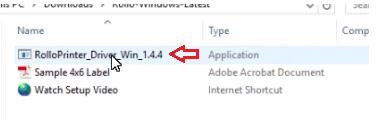
3단계: 그런 다음 실행 을 클릭합니다. 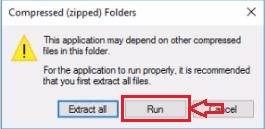
4단계: 이제 확인 창이 나타나면 예 를 클릭하여 계속 진행합니다. 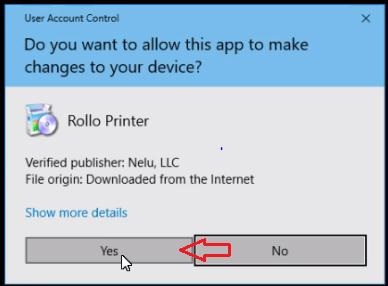
5단계: 다음 을 클릭하여 설치 프로세스를 시작합니다. 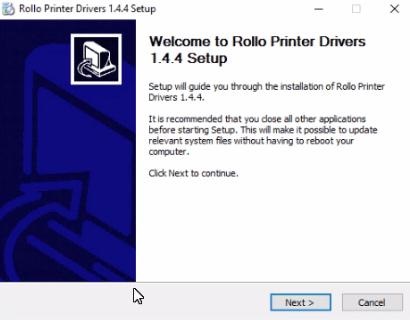

6단계: 후속 프롬프트를 수정하지 않고 설치 옵션을 클릭합니다. 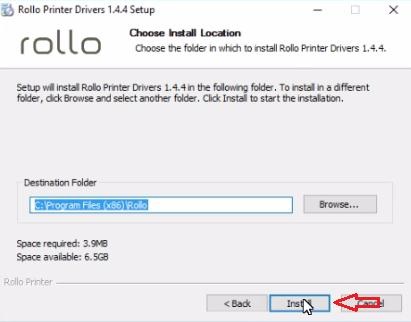
7단계: 다음으로 장치 드라이버 설치 마법사 가 나타나면 다음 버튼을 클릭해야 합니다. 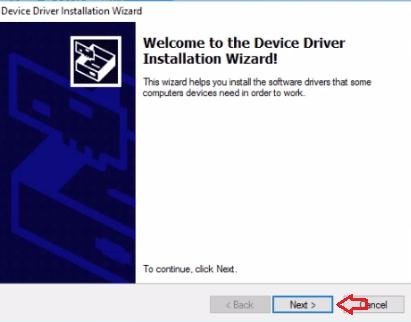
8단계: 장치 드라이버 설치 프로세스가 완료될 때까지 기다립니다. 완료되면 마침 을 클릭합니다.
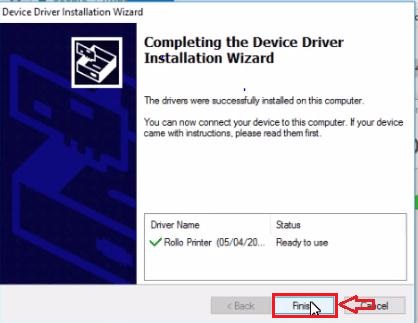
9단계: 다음 프롬프트 에서 마침 버튼을 다시 클릭합니다. 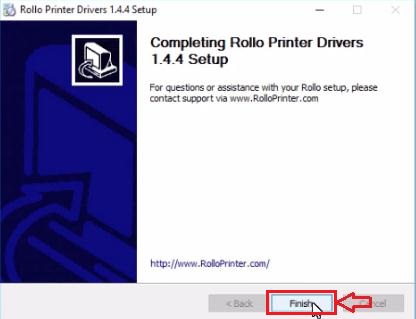
따라서 설치 가이드를 통해 Windows 10에 Rollo 프린터 드라이버를 수동으로 설치할 수 있습니다. 프린터 드라이버를 정기적으로 업데이트하면 프린터가 응답하지 않는 오류 및 기타 관련 오류를 해결하는 데 도움이 됩니다.
또한 읽기: Windows 10/8/7용 Ricoh 프린터 드라이버 다운로드 및 업데이트
방법 3: 장치 관리자에서 Rollo 프린터 드라이버 업데이트
Windows는 장치 관리자라는 드라이버용 기본 프로그램으로 구축되었습니다. 따라서 장치 관리자를 사용하여 오래된 드라이버를 업데이트할 수 있습니다. 방법은 다음과 같습니다.
1단계: Windows 로고 + X 키보드 버튼을 동시에 누른 다음 나타나는 목록에서 장치 관리자 를 선택합니다. 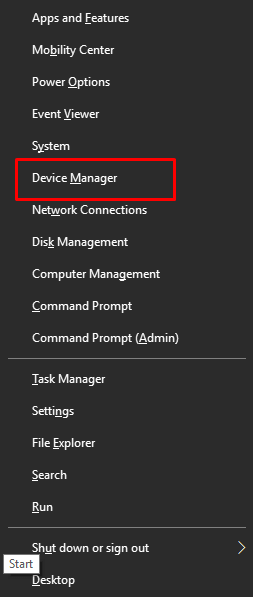
2단계: 장치 관리자 창 에서 프린터 또는 인쇄 대기열로 이동하여 두 번 클릭합니다.
3단계: 그런 다음 Rollo 프린터를 마우스 오른쪽 버튼으로 클릭하고 드라이버 소프트웨어 업데이트 를 선택합니다. 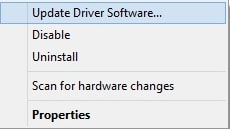
4단계: 그 후 두 가지 옵션이 표시됩니다. 업데이트된 드라이버 소프트웨어 자동 검색 이라는 옵션 하나를 선택해야 합니다. 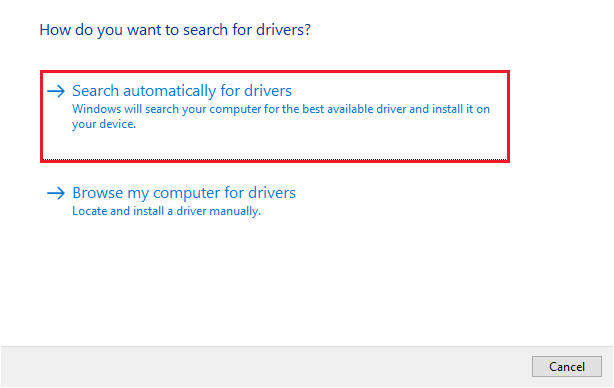
위의 절차는 Windows 10에서 최신 버전의 Rollo 프린터 드라이버를 찾아 다운로드하고 업데이트합니다. Windows PC에서 프린터 드라이버를 업데이트하면 수많은 인쇄 결함을 해결하는 데도 도움이 됩니다.
또한 읽기: Brother HL-L2370DW 프린터 드라이버 다운로드, 설치 및 업데이트
방법 4: Windows 업데이트를 실행하여 Rollo 프린터 드라이버 다운로드 및 설치
Rollo 라벨 프린터 드라이버를 업데이트하는 마지막 방법은 Windows 업데이트를 사용하는 것입니다. Windows OS 업데이트는 최신 드라이버 업데이트를 가져올 뿐만 아니라 최신 패치, 개선 사항, 버그 수정 및 기타 다양한 기능을 설치합니다. Windows 업데이트를 수행하려면 아래 단계를 따르십시오.
1단계: Windows 10에서 Windows 로고 + I 키보드 키를 모두 눌러 Windows 설정을 빠르게 시작합니다.
2단계: 업데이트 및 보안 옵션을 검색하고 동일한 옵션을 클릭합니다. 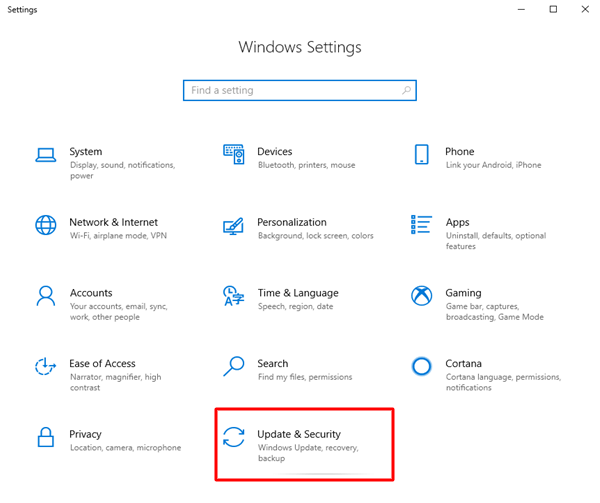
3단계: 그런 다음 Windows 업데이트 를 선택하고 업데이트 확인 버튼을 클릭합니다. 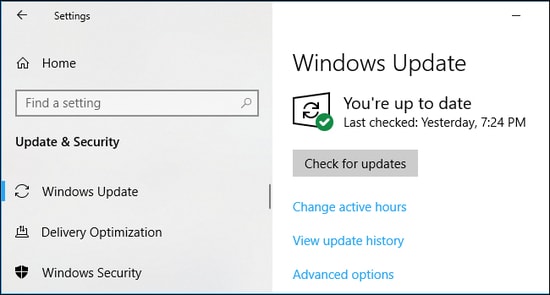
Windows가 사용 가능한 드라이버 및 기타 업데이트를 검색하도록 기다리십시오. 나중에 Windows는 수동 지원 없이 최신 업데이트를 자동으로 다운로드하여 설치합니다.
또한 읽기: Windows 10, 8, 7용 최신 Canon 프린터 드라이버 설치 및 업데이트
Windows 10용 Rollo 프린터 드라이버 다운로드 및 업데이트: 완료
이 가이드에서는 번거로움 없이 Rollo 프린터 드라이버를 다운로드하는 방법에 대해 논의했습니다. 방법 중 하나를 선택할 수 있습니다. 가이드가 최대한 도움이 되기를 바랍니다.
아래 의견 섹션에 추가 제안 사항이 있으면 알려주십시오. 또한 더 많은 기술 관련 정보, 다운로드 가이드 및 문제 해결 팁을 보려면 뉴스레터를 구독하십시오. 또한 Facebook, Twitter, Instagram 및 Pinterest에서 우리를 팔로우하십시오.
